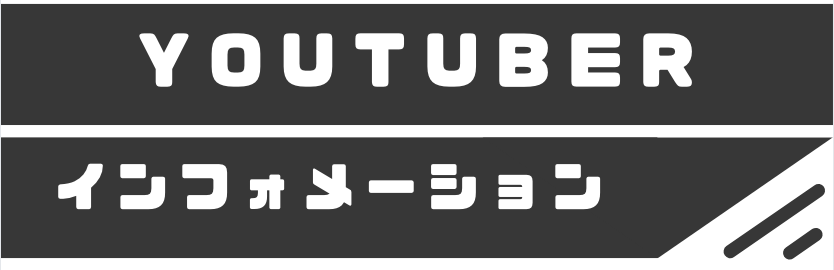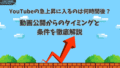YouTubeでの視聴体験をもっと盛り上げたいと感じていませんか?動画の下に並ぶコメント欄だけでは物足りない、そんな方に人気なのが「動画にコメントが直接流れる」ニコニコ動画風の演出です。視聴者のリアクションがリアルタイムで視覚的に共有されることで、まるで一緒に動画を観ているかのような臨場感が生まれます。
通常のYouTubeではこのようなコメント表示は標準搭載されていませんが、Google Chromeの拡張機能を使えば、誰でも簡単にこの“流れるコメント表示”を体験することができます。本記事では、ChromeでYouTubeのコメントを流す方法を詳しく解説し、設定手順・おすすめ拡張機能・使い方・注意点・代替案など、初めての方でも迷わず設定できるよう徹底ガイドします。
1. ChromeでYouTubeに流れるコメントを表示するには?
コメントを“流す”ってどういうこと?
・YouTubeではコメントは通常、動画の下に固定表示される形式
・“流れるコメント”とは、再生中の動画に重なる形で文字が横方向にスクロール表示されるもの
・リアルタイムでのユーザーの反応を視覚的に体験でき、ライブ感や共感を高めてくれる
Chromeが実現できる理由とは?
・Google Chromeは、拡張機能(エクステンション)を自由に追加できるブラウザ
・これにより、Webページ(今回の場合はYouTube)の表示をカスタマイズすることが可能
なぜYouTubeの標準ではできないのか
・現在のYouTubeでは、セキュリティやUIの整合性の観点から動画上にコメントを重ねて表示する仕様がない
・そのため外部拡張やカスタムスクリプトの導入が必要
2. コメントを流すためのおすすめChrome拡張機能
| 拡張機能名 | 主な特徴とメリット |
|---|---|
| YouTube Live Chat Flow | ライブ配信中のチャットを動画上に流す。表示速度・透明度・位置調整が可能で臨場感アップ |
| Niconico-style for YouTube | 通常の動画再生時でもニコ動風コメントを流せる。コメントを疑似同期する工夫が凝らされている |
| Tampermonkey+ユーザースクリプト | 高度なユーザースクリプトを使って表示方法を自由にカスタマイズ可能。柔軟性は高いがやや上級者向け |
Chrome拡張機能の導入手順
- Chromeウェブストアにアクセス
- 拡張機能名を検索し、「Chromeに追加」ボタンをクリック
- 表示されるダイアログで「拡張機能を追加」を承認
- 追加後はChromeのツールバーから起動・設定が可能
拡張機能は無料?
・基本的にはすべて無料で利用可能
・中には有料スキンや寄付によって追加機能を得られるものもあるが、通常使用に支障なし
3. 拡張機能の使い方とカスタマイズ手順
動作確認と基本設定
・拡張機能をオンにしてYouTube動画ページを開く
・動画再生時にコメントが重なって流れていることを確認
・初期設定ではデフォルト表示になるが、カスタマイズ可能
コメント表示のカスタマイズ
・表示位置(上部・中央・下部)や文字サイズ、速度を自由に変更可能
・文字の色・背景の透明度・時間ごとの表示制限なども設定できる
ライブ配信との組み合わせでさらに楽しく
・リアルタイムなチャットを画面上に流せば、視聴者同士の一体感が生まれる
・ゲーム実況、雑談配信、イベント系などとの相性抜群
表示不具合時の対処法
・一度拡張機能をオフ→オンにしてリロード
・Chromeのキャッシュ削除や最新版へのアップデートを試す
・YouTubeの仕様変更により不具合が出る場合は、拡張機能の更新を待つ
4. コメントが流れることで得られるメリットと注意点
メリット:視聴体験の深化
・コメントが視覚的に表示されることで、観る側の“参加感”が増す
・複数人で観ているような感覚になり、動画そのものの面白さが倍増
・共感・ツッコミ・補足など、ユーザーの反応から新たな気づきも得られる
教育・実況系動画に特におすすめ
・授業形式の動画では、他の視聴者の気づきがヒントになる
・実況動画では盛り上がりポイントとコメントが連動して“演出効果”を高める
注意点:見づらさ・ストレスの可能性も
・コメントが多すぎると肝心の映像が見えにくくなる可能性がある
・一部ユーザーには「うるさい」と感じられることも
・非表示オプションや一時停止、制限フィルター機能の併用を推奨
法的・倫理的配慮も必要
・配信者や他ユーザーのコメントを無断でキャプチャ・転載するのは避けるべき
・視聴者との信頼関係を維持するため、プライバシーに配慮した利用が大切
5. 応用編:より多彩に楽しむための代替手段と応用テクニック
OBSと組み合わせてライブ配信に活用
・OBS Studioと連携させて、チャットを画面上に常時表示
・カスタムレイアウトで配置やデザインも自由自在に
編集ソフトで“流れるコメント風”を演出
・Premiere ProやDaVinci Resolveでテロップを動かせば、録画動画でも似た雰囲気に
・「コメントが流れるような演出」だけを擬似的に取り入れることも可能
Discordやマルチコメントビューアの併用
・TwitchやDiscordのコメントをまとめて画面に流す機能もあり
・複数プラットフォーム配信時に便利。高度な配信環境構築に向いている
スマホでも使える?
・現状、主にPCブラウザ版Chromeが対象
・一部のAndroidブラウザ+デスクトップ表示で代用可能なケースあり
・iOS環境では実装が難しいため、PC環境を推奨
ChromeでYouTubeのコメントを動画上に流すことで、視聴体験は格段に豊かになります。ニコニコ動画のようなライブ感をYouTubeでも再現したい方にとって、拡張機能は非常に強力なツールです。エンタメ動画から教育系、配信、レビューまで、あらゆるジャンルで活用できるこの機能を、ぜひ自分のスタイルにあわせて活用してみてください。きっと新しい視聴の楽しみ方が広がるはずです。